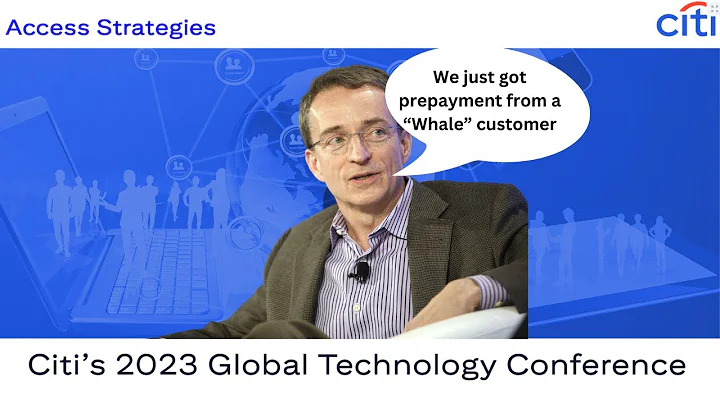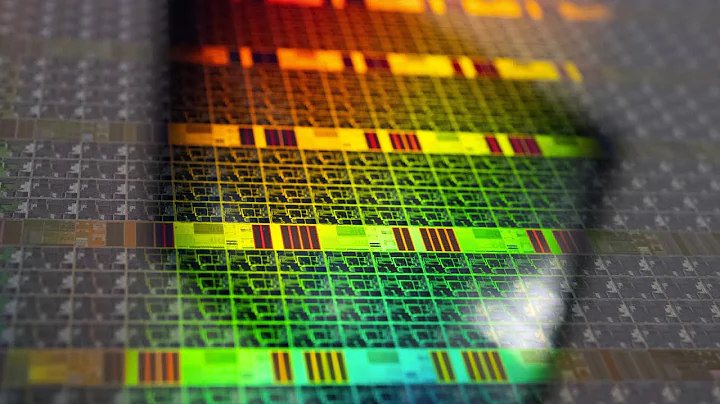如何在自訂電腦上安裝MacOS High Sierra
目錄
- 介紹
- 選購自訂電腦
- 安裝MacOS
- 安裝所需工具
- 開始安裝
- 設置BIOS
- 格式化硬碟並安裝
- 後續設定
- 測試效能
- 結語
1. 介紹 😃
在這段影片中,我將向大家展示如何在自訂電腦上安裝MacOS High Sierra。我將介紹所需的硬體和軟體,以及逐步指導您完成整個安裝過程。如果您想嘗試在自訂電腦上運行Mac作業系統,這段影片將對您有所幫助。
2. 選購自訂電腦
要在自訂電腦上安裝MacOS,您需要確保您的硬體兼容。以下是一些選購自訂電腦的注意事項:
2.1 適用的CPU
確保您的CPU為Intel Core i5或更高版本。儘量選擇第8代或更高代的處理器,以確保最佳效能和相容性。
2.2 主機板選擇
選擇一個設有UEFI BIOS的主機板,這有助於確保MacOS的正確安裝。確保主機板具有良好的電源供應和支援USB 3.0。
2.3 記憶體需求
至少需要8GB的記憶體,這有助於您在運行多個應用程式時保持流暢。
2.4 硬碟需求
選擇一個具有足夠存儲空間的SSD。建議容量至少為256GB,以確保系統的順暢運行。
3. 安裝MacOS
現在,我們將介紹如何在自訂電腦上安裝MacOS High Sierra。下面是安裝所需的工具和步驟:
3.1 下載所需工具
您需要下載UniBeast、MultiBeast和Clover Configurator來創建可啟動的USB驅動器。您可以在說明中找到這些工具的下載鏈接。
3.2 格式化USB驅動器
使用磁碟工具將USB驅動器格式化為Mac OS Extended(日誌式)格式,并使用GUID分區圖確保兼容性。您可以將USB驅動器命名為任何您想要的名稱。
3.3 使用UniBeast創建可啟動的USB
打開UniBeast並選擇USB驅動器後,按照說明進行操作。選擇適用於您的系統的High Sierra系統安裝程式,然後按照屏幕上的指示進行操作。
3.4 修改Clover配置文件
打開Clover Configurator並打開USB驅動器中的配置文件。在SMBios下選擇與您系統規格匹配的配置,然後保存配置文件。
3.5 複製文件到USB驅動器
將UniBeast、MultiBeast和Clover Configurator文件夾複製到USB驅動器的EFI文件夾中。如果需要其他軟體或驅動程式,也將其複製到USB驅動器。
3.6 避免安裝問題
為了避免在安裝過程中出現問題,您需要進行一些調整。打開MacOS High Sierra安裝程式的內容,刪除其中的version.plist檔案。確保USB驅動器中的所有文件都正確。
3.7 完成並準備下一步
彈出USB驅動器並將其插入自訂電腦。現在,我們準備進入BIOS設置以開始安裝過程。
4. 開始安裝
在這一節中,我們將設置BIOS並進行MacOS的安裝。請按照以下步驟進行操作:
4.1 設置BIOS
首先,從高級設置中將BIOS還原為預設值。然後,關閉CFG Lock和VTD技術,這有助於確保正確的安裝。
4.2 從USB驅動器引導
保存更改並重新啟動系統。在開機時,選擇從USB驅動器引導。
4.3 格式化並安裝
從設置屏幕中進入磁碟工具。使用GUI分區圖將SSD格式化為Mac OS Extended(日誌式)。為了方便起見,我們將其命名為MacOS High Sierra。返回並選擇從設置屏幕中的安裝MacOS進行安裝。
4.4 初始化設定
完成安裝過程後,重新啟動系統並進行初始設定。按照屏幕上的指示操作,直到完成。
5. 後續設定
安裝完成後,還有一些後續設定需要完成。以下是一些您可能感興趣的步驟:
5.1 修復顯示記憶體問題
進入「關於本機」部分,您可能會發現顯示記憶體僅為7MB。這是正常情況,需要進行後續設定。
5.2 後續設定方法
有兩種方法可以進行後續設定:使用MultiBeast或修改Clover的EFI文件。
方法1:使用MultiBeast
打開MultiBeast並選擇UEFI啟動模式。在驅動程式 - 音效中,選擇與您的音效卡相容的驅動程式。在驅動程式 - 以太網中,選擇與您的網卡相容的驅動程式。在驅動程式 - USB中,選擇第三方USB 3.0驅動程式。在圖形選項中,選擇Intel HD 600系列和Intel圖形修復程式。在系統定義中,選擇相應的配置文件。然後按照屏幕上的指示完成安裝。
方法2:修改Clover的EFI文件
打開Clover Configurator並打開SSD上的配置文件。修改SMBios以匹配您的系統規格。將EFI文件夾中的文件複製到SSD的EFI分區中。彈出USB驅動器並重新啟動系統。
6. 測試效能
對於這個自訂的構建,我進行了一些效能測試。現在,讓我來分享一下測試結果:
6.1 Geekbench測試
我使用Geekbench進行了測試,這個自訂的構建在單核和多核測試中都表現出色。它在Geekbench測試中獲得了接近25000的分數。
6.2 顯示性能測試
我還進行了一些顯示性能測試。這個自訂的構建在Signbench AR-15測試中取得了令人滿意的結果,達到了1413分。
7. 結語
通過這段影片,您學會了如何在自訂電腦上安裝MacOS High Sierra。我希望這段影片對您有所幫助,讓您能夠在自訂電腦上體驗Mac作業系統的魅力。如果您有任何問題或疑慮,請在評論區留言,我將盡力回答。
資源:
 WHY YOU SHOULD CHOOSE TOOLIFY
WHY YOU SHOULD CHOOSE TOOLIFY